Vous cherchez des jeux PowerPoint captivants et interactifs pour pimenter vos activités en classe ou vos soirées jeux ? Imaginez que vous puissiez apporter une tranche de l’expérience du célèbre jeu télévisé “Family Feud” à vos réunions de famille ou à vos salles de classe en utilisant PowerPoint. C’est amusant, non ?
Grâce à notre tutoriel étape par étape facile à suivre et au modèle PowerPoint Family Feud téléchargeable gratuitement ci-dessous, vous pouvez transformer toute session de jeu ou présentation terne en une expérience de jeu inoubliable. Cette expérience est complétée par des quiz interactifs, des classements et des outils de gamification. La véritable essence du jeu ne réside pas dans les prix en espèces et les récompenses que vous pouvez recevoir, mais dans les rires et le plaisir que vous pouvez créer. Notre modèle PowerPoint Family Feud vous le garantit.
Êtes-vous prêt à élever votre session de jeu à un niveau supérieur ? Plongeons dans l’univers de Family Feud et déchaînons les passions !
Qu’est-ce que Family Feud ?

“Family Feud” est un jeu télévisé populaire créé par Mark Goodson en 1976, dans lequel deux familles (généralement représentées par cinq membres chacune) s’affrontent pour deviner les réponses les plus populaires à une liste de questions d’enquête. L’émission est actuellement présentée par Steve Harvey, un célèbre animateur de télévision et humoriste américain.
Les questions de l’enquête posées dans le jeu ont été préalablement posées à un groupe de 100 personnes. Elles comportent généralement plusieurs réponses possibles et peuvent être présentées sous la forme de questions à choix multiples ou de questions à compléter.
Comprendre les mécanismes du jeu Family Feud
L’émission se compose de 5 manches. Le tour de jeu commence par une question “face à face” jouée par un représentant de chaque famille. L’animateur présente une question d’enquête, par exemple : “Quel est l’objet le plus courant que les gens oublient souvent d’emporter lorsqu’ils partent en vacances ?” Plusieurs réponses, classées en fonction de leur popularité dans l’enquête, sont dissimulées sur le tableau.
Le candidat qui sonne en premier donne une réponse, et si sa réponse est la plus populaire, sa famille gagne instantanément le face-à-face. Inversement, si la réponse de l’adversaire est plus élevée, c’est sa famille qui remporte le face-à-face. Si aucun des candidats ne devine une réponse valable, les huit autres candidats répondent à tour de rôle jusqu’à ce qu’une réponse correcte apparaisse. La famille gagnante peut choisir de jouer la question ou de passer le contrôle. Si elle choisit de jouer, elle travaille ensemble pour deviner les réponses restantes non révélées sur le plateau, en donnant des réponses à tour de rôle.
Les mauvaises réponses ou l’absence de réponse entraînent un retrait, et trois retraits permettent aux adversaires de “voler” des points en devinant les réponses restantes. Si la tentative de vol échoue, la famille contrôlante conserve les points.
Le nombre de points attribués correspond généralement au nombre de personnes ayant répondu à l’enquête. La première équipe à dépasser un seuil de points prédéterminé, souvent 300 points, remporte la partie.
Tour d’argent rapide
La famille gagnante accède au tour final, connu sous le nom de“Fast Money“. Dans cette épreuve bonus, un candidat est sur scène avec l’animateur, tandis que l’autre est dans les coulisses, incapable d’entendre l’épreuve initiale. Le premier participant répond à cinq questions rapides dans un temps limité. Ensuite, le deuxième candidat est confronté aux mêmes questions dans un délai plus long et doit éviter de reproduire les réponses du premier candidat. Si le score combiné des deux membres de l’équipe est supérieur ou égal à 200 points, ils gagnent un prix en espèces.
Les avantages de jouer à Family Feud
- Renforcement de l’esprit d’équipe : Le jeu encourage le travail d’équipe et la résolution de problèmes en collaboration, ce qui favorise l’engagement et la camaraderie.
- Apprentissage ludique : Le format ludique du jeu rend l’apprentissage plus agréable et plus mémorable, ce qui favorise une meilleure compréhension et une meilleure rétention.
- Compétition amicale : Une petite rivalité saine met du piment dans la vie et pousse chacun à faire de son mieux, que ce soit en famille ou en classe.
- Pensée critique et capacité à lire les gens : Les joueurs analysent les questions et prédisent les réponses les plus populaires en fonction de leur compréhension des gens.
- Des mots à profusion : Exposition à une série de nouveaux mots et concepts, enrichissant la banque de vocabulaire des participants.
- Polyvalence : Et peut-être le meilleur de tous, Family Feud est un jeu très polyvalent qui s’adapte à différents sujets, occasions et groupes d’âge.
Family Feud PowerPoint Template Guide étape par étape
Comment créer Family Feud sur PowerPoint ?
Jouer à un jeu Family Feud dans PowerPoint est différent de la façon dont vous le feriez dans un véritable jeu télévisé. Si les principes fondamentaux du jeu sont les mêmes, les règles du jeu peuvent être adaptées en fonction du contexte et des préférences de l’animateur et des participants. Par exemple, dans une salle de classe, les enseignants peuvent envisager de remplacer les prix en espèces par des étoiles ou d’autres récompenses non monétaires, de simplifier les mécanismes du jeu en supprimant les tours bonus et d’utiliser des messages-guides en rapport avec la leçon ou le sujet.
Pour créer un jeu Family Feud dans PowerPoint, téléchargez d’ abord notre modèle PowerPoint gratuit Family Feud (avec des exemples de questions et de réponses Family Feud) pour vous aider !
Ce dont vous avez besoin
- PowerPoint
- ClassPoint
- ClassPoint’s draggable objects
- ClassPoint’s interactive quizzes, especially Word Cloud and Fill in the Blanks
- ClassPoint’s gamification features
- Minuterie de ClassPoint
Comment créer Family Feud sur PowerPoint ?
Étape 1 : Créer les diapositives des questions pour les tours réguliers
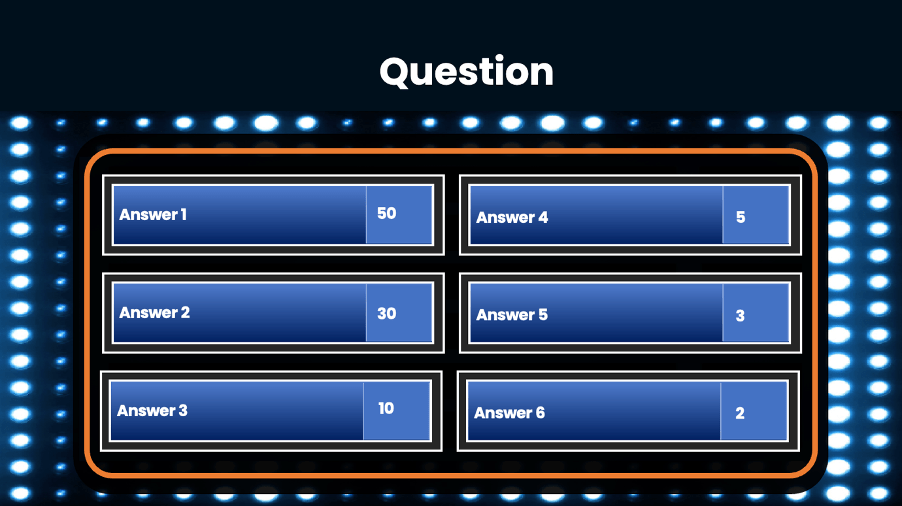
Créez les diapositives des questions ou utilisez le modèle que nous vous avons fourni. Chaque diapositive relative à une question doit comporter un tableau avec la question de l’enquête et une liste d’options de réponse.
Étape 2 : Ajouter des questions et des réponses
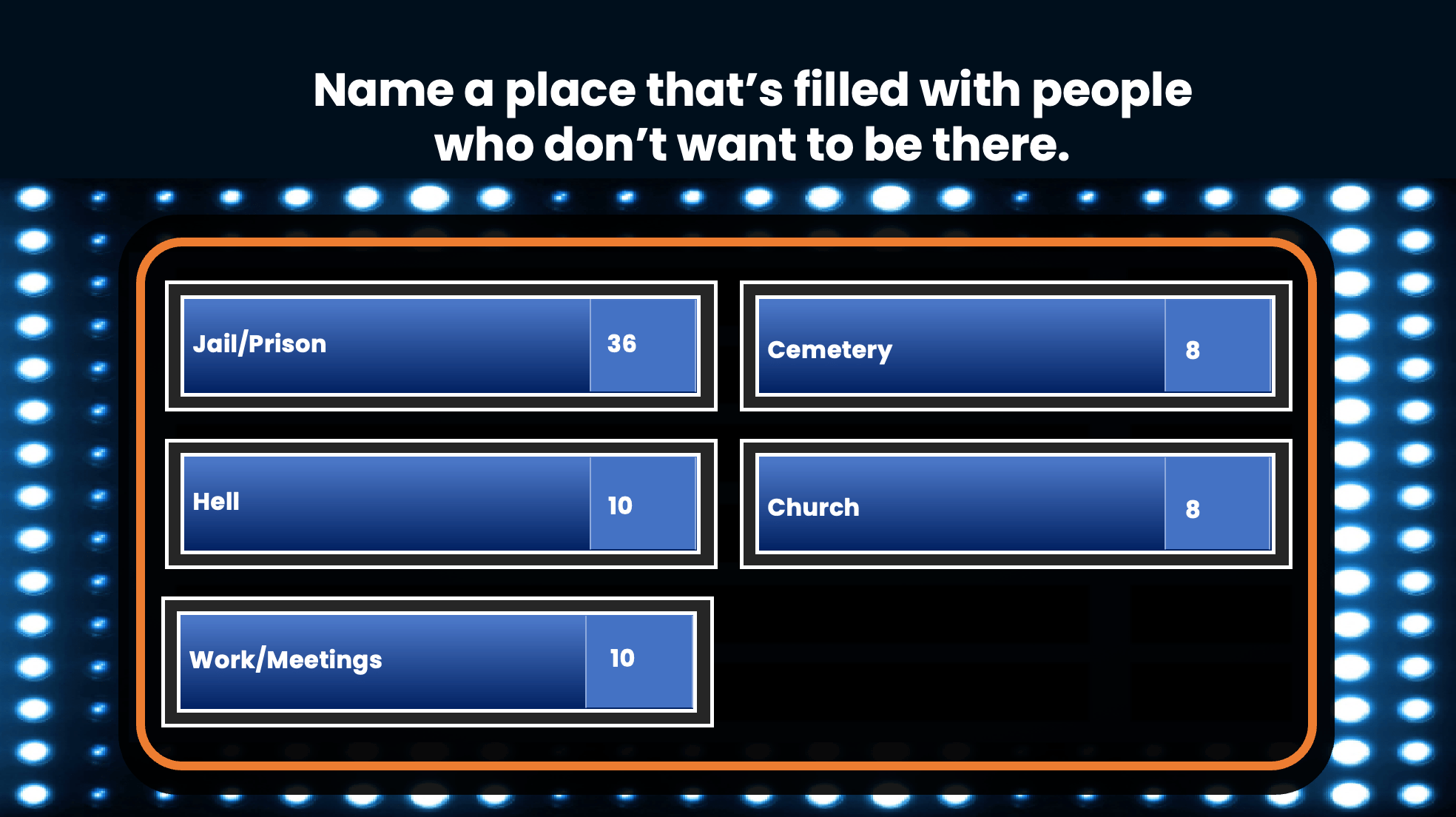
Remplissez les questions de votre enquête dans chaque diapositive du plateau de jeu. Inscrivez les réponses possibles dans les colonnes de réponses. Vous pouvez utiliser la liste d’exemples de questions d’enquête et de réponses figurant dans notre modèle ou créer vos propres questions.
Étape 3 : Créer la diapositive du face-à-face
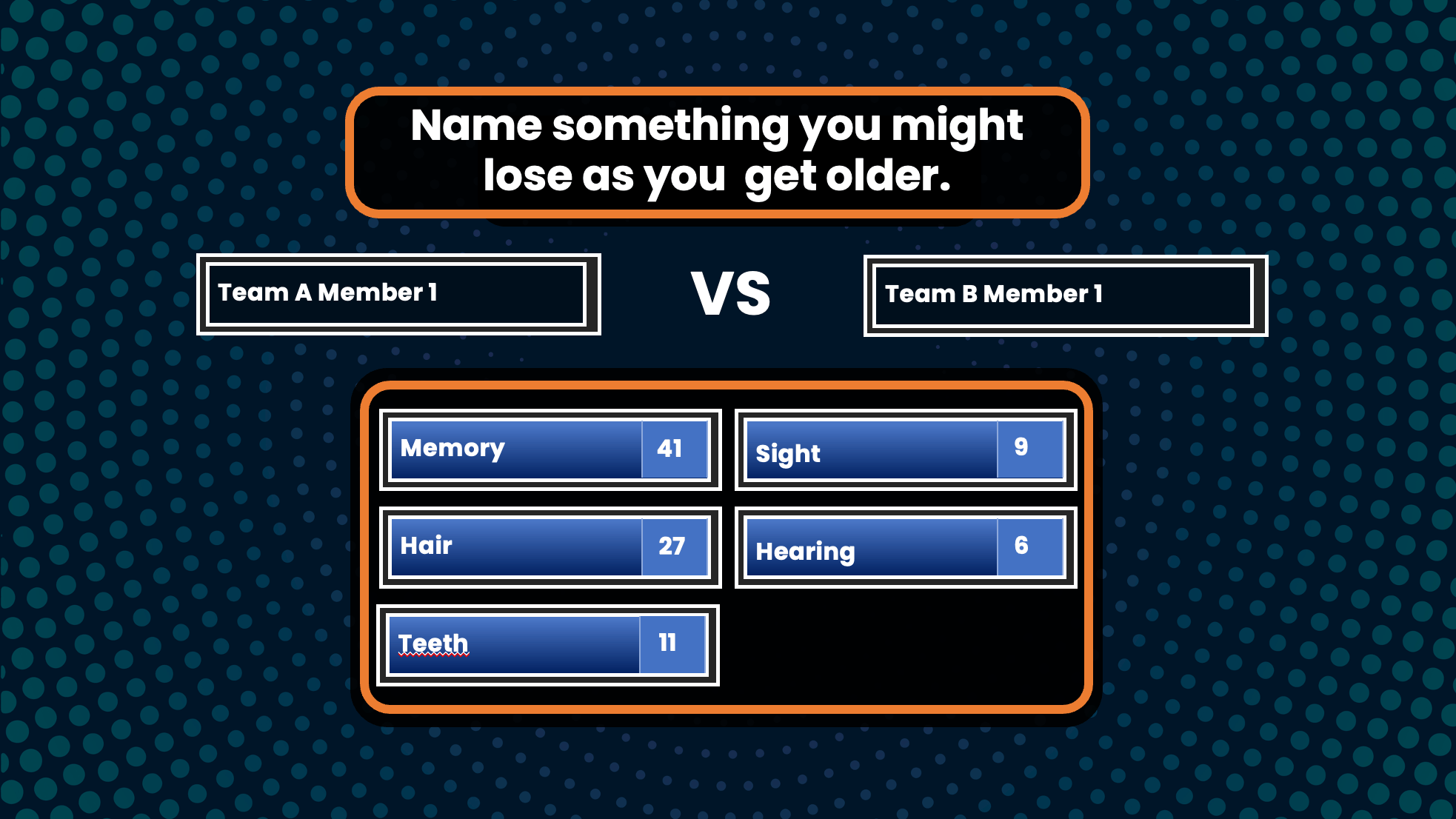
Insérer une nouvelle diapositive pour le tour de confrontation. Ajoutez une question en haut de page. Et inclure 2 zones de texte pour les noms des concurrents opposés.
Étape 4 : Créer le tour “Fast Money (facultatif)

Créez une diapositive pour le tour “Fast Money”. Il s’agit d’un tour facultatif que vous pouvez choisir de jouer en fonction des préférences et du contexte de votre équipe. Si le tour “Fast Money” est joué, créez une diapositive de question supplémentaire pour le tour, ou utilisez simplement notre modèle. Utilisez un chronomètre pour limiter le temps de réponse des candidats à 20 secondes pour le premier candidat et à 25 secondes pour le second.
Étape 5 : Ajouter des boutons de quiz interactifs (facultatif)
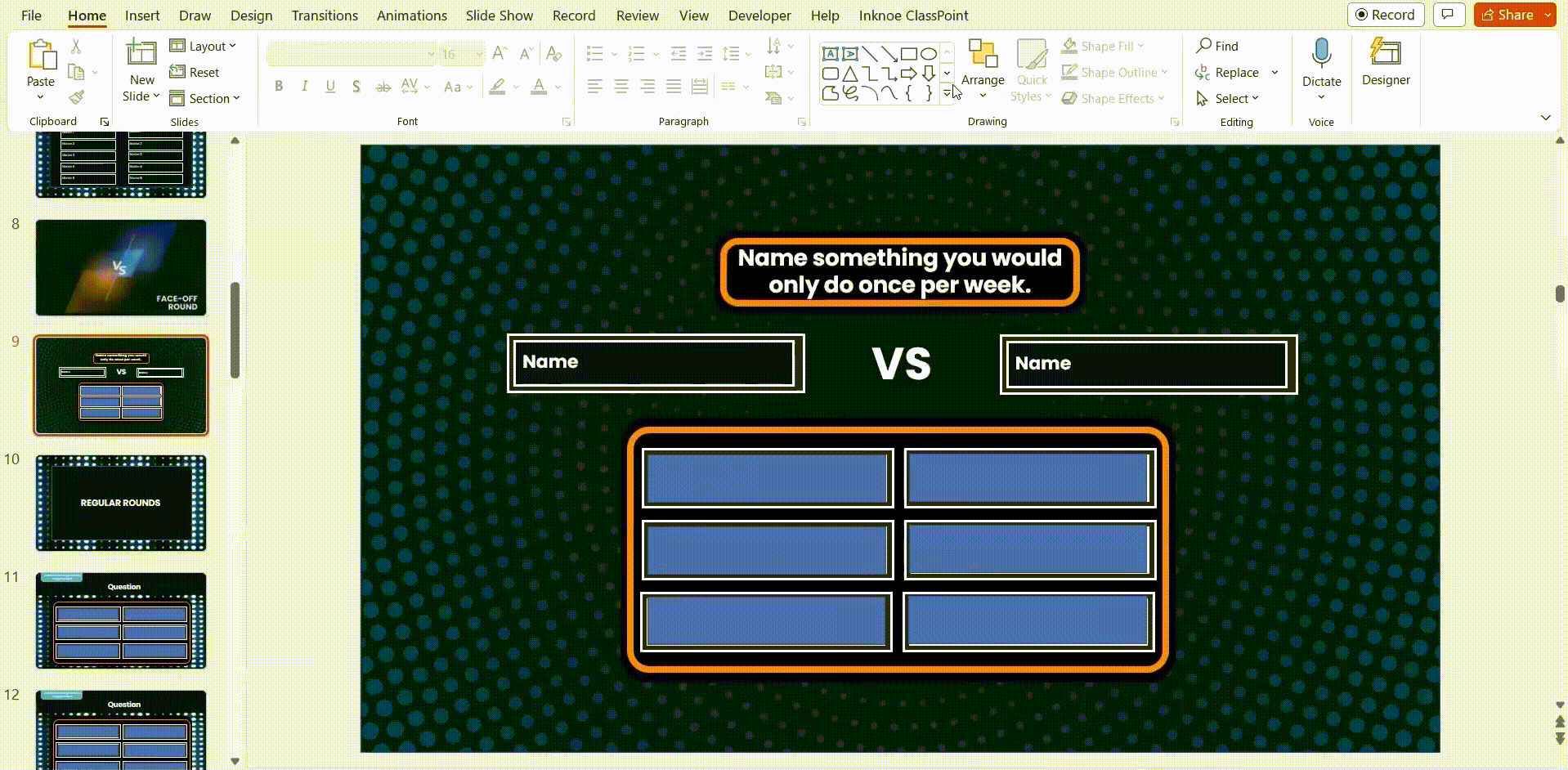
Cette étape est facultative mais nous la recommandons fortement si vous souhaitez transformer vos présentations PowerPoint Family Feud en une expérience interactive. En incorporant les boutons de quiz interactifs de ClassPoint, les participants peuvent rapidement participer au jeu Family Feud et interagir directement avec votre présentation PowerPoint. Voici comment :
1. Téléchargez d’abord ClassPoint gratuitement.
2. Choisissez parmi une large sélection de boutons de quiz interactifs ClassPoint dans votre ruban PowerPoint et ajoutez-les à vos diapositives d’indices. (Nous recommandons l’utilisation de Word Cloud et de Fill in the Blanks pour les jeux Family Feud !)
3. Entrez dans le mode diaporama pour commencer la lecture. Pour lancer le quiz, il suffit de cliquer sur le bouton ClassPoint’s quiz que vous venez d’ajouter à votre diapositive. Invitez les participants à se connecter à l’aide de leurs appareils à l’adresse www.classpoint.app pour commencer à collecter les réponses.

Jouer au jeu Family Feud sans utiliser les boutons de quiz interactifs de ClassPoint obligerait les participants à répondre verbalement aux questions. Pendant ce temps, le modérateur ou l’animateur du jeu devrait garder une trace des réponses à l’aide de diapositives PowerPoint ou d’une feuille de papier.
Étape 6a : Révéler les réponses par glisser-déposer
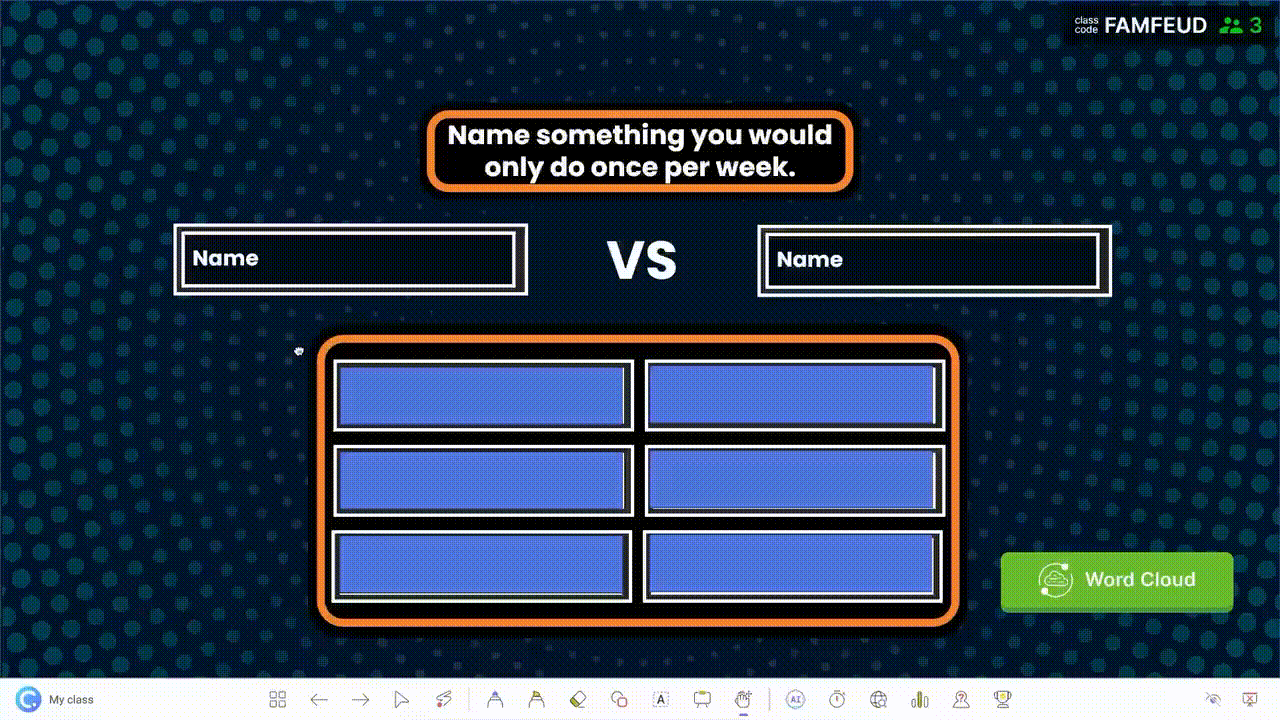
Il y a deux façons de révéler les réponses. Vous pouvez révéler les réponses une à une, après les réponses des participants, en utilisant les objets déroulants de ClassPoint ou des animations PowerPoint.
Pour utiliser les objets déroulants de ClassPoint afin de révéler les réponses,
1. Téléchargez d’abord ClassPoint gratuitement.
2. Cliquez sur “Objets déplaçables” sur le ruban PowerPoint.
3. Ajoutez des cases rectangulaires au-dessus de chaque option de réponse.
4. Sélectionnez toutes les cases rectangulaires utilisées pour couvrir les options de réponse et cliquez sur “Glisser activé” dans le panneau latéral.
5. Pour faire glisser et révéler les réponses : Passez en mode diaporama et cliquez sur l’icône “Draggable Objects” dans la barre d’outils de ClassPoint pour commencer à faire glisser et à révéler les réponses sous les boîtes rectangulaires !
Étape 6b : Révéler les réponses à l’aide d’animations PowerPoint
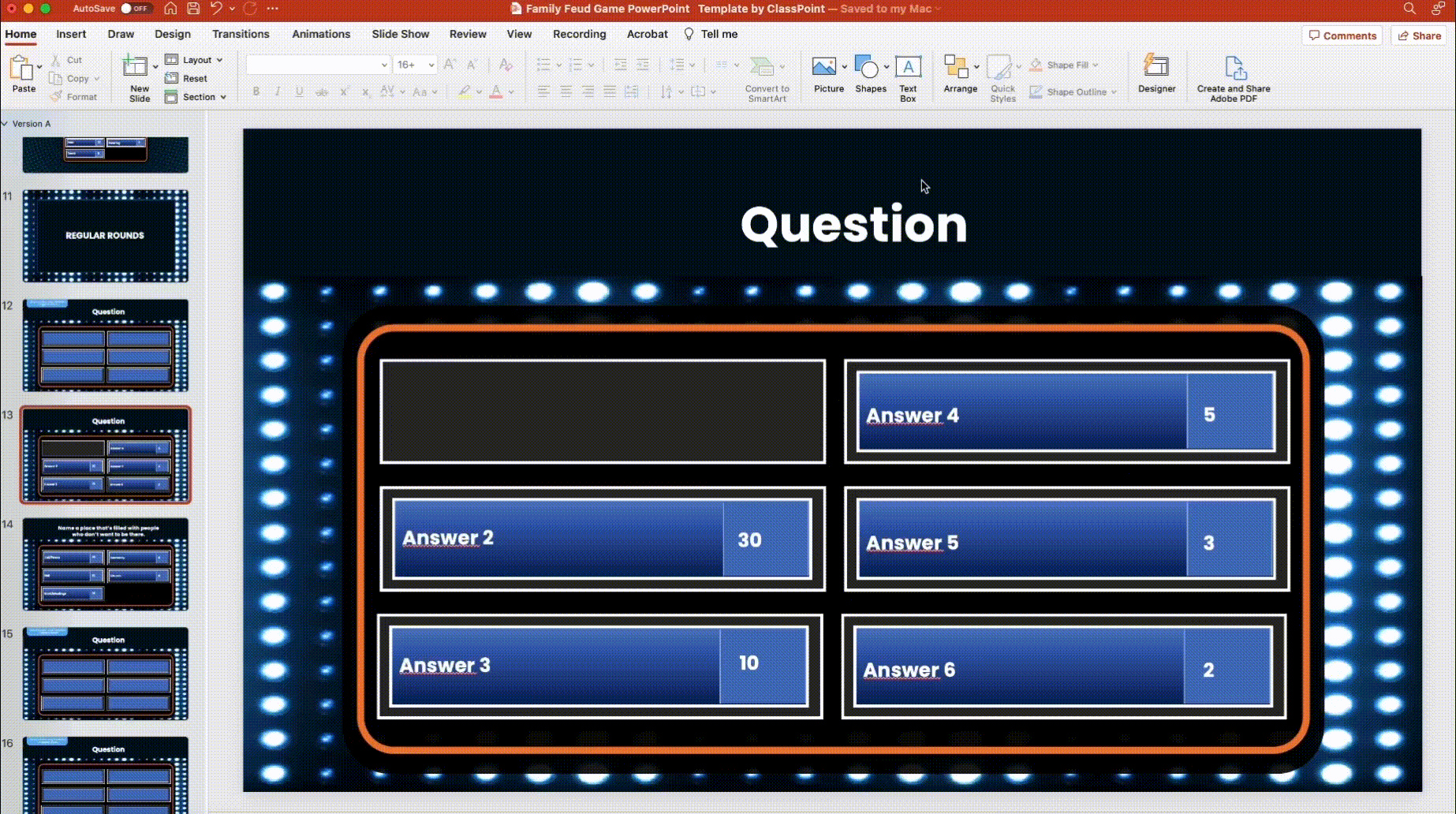
Utiliser des animations PowerPoint pour révéler les réponses,
1. Ajoutez une case rectangulaire sous chaque option de réponse.
2. Sélectionnez la réponse et définissez l’effet d’animation que vous souhaitez (par exemple, “fly in”).
3. Réglez le déclencheur sur “au clic de” la boîte rectangulaire située sous l’option de réponse.
Étape 7 : Ajouter le gameplay
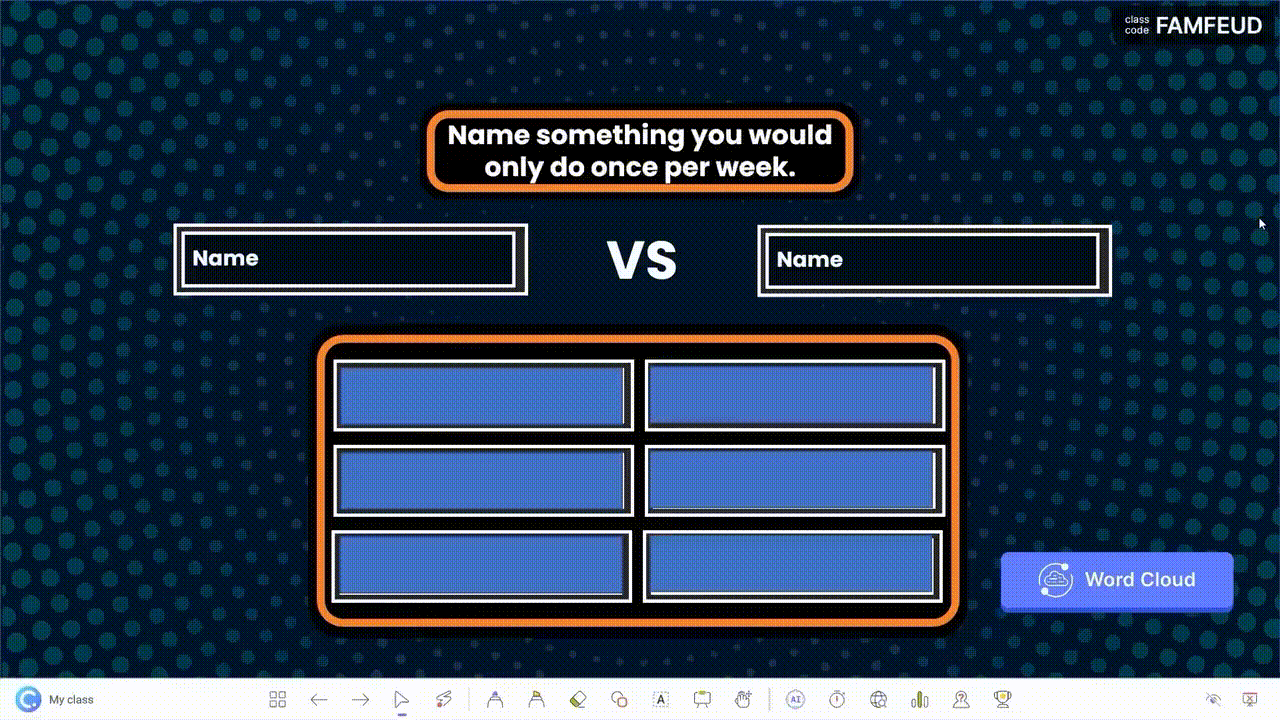
Vous pouvez suivre les scores manuellement en désignant un responsable des scores et en incluant un tableau de score manuel dans PowerPoint.
Vous pouvez également utiliser les fonctions de gamification intégrées à ClassPoint dans PowerPoint pour attribuer des points et accéder à un tableau de classement. Voici comment :
1. Avant de commencer votre jeu Family Feud, allez sur Class List dans votre ruban PowerPoint.
2. Ajouter les noms des concurrents/équipes.
3. Attribution de points – Au cours de chaque manche du jeu Family Feud, attribuez des étoiles aux participants/équipes participantes en allant dans l’onglet “Mes classes” ou “Sélecteur de noms” de la barre d’outils ClassPoint en mode diaporama PowerPoint.
4. Tableau de classement – Vous pouvez accéder au tableau de classement dans la barre d’outils de ClassPoint, au bas de votre écran, en mode diaporama PowerPoint, afin de suivre les scores pendant le jeu.
Étape 8 : Attribution d’un hôte/modérateur
Enfin, désignez un animateur ou un modérateur chargé de lire les questions et d’effectuer des tâches administratives telles que la révélation des réponses et, le cas échéant, le suivi des scores.
C’est tout. Félicitations ! Vous avez créé un jeu interactif Family Feud dans PowerPoint !

Téléchargez notre modèle PowerPoint gratuit Family Feud (disponible ci-dessus) pour commencer à jouer tout de suite. Pour un plus grand choix de questions sur Family Feud, explorez cette vaste collection de questions et réponses d’enquête sur Family Feud pour votre prochain jeu !
Astuce de pro : Voici comment vous pouvez facilement améliorer et transformer n'importe quelle présentation PowerPoint en une expérience de jeu avec ClassPoint.
Conclusion
Grâce à notre tutoriel facile à suivre et à notre modèle PowerPoint Family Feud gratuit, vous disposez de tous les outils nécessaires pour créer un jeu Family Feud qui soit réellement jouable dans PowerPoint !
Que vous souhaitiez transformer votre enseignement en classe ou que vous cherchiez simplement à passer un bon moment en famille, il est temps de mettre de l’ambiance et de créer des expériences mémorables avec ce jeu Family Feud très polyvalent et adaptable !
Pour d’autres idées et modèles de soirées de jeux, essayez Jeopardy ou Trivia Quiz, ou plus de 200 idées de soirées PowerPoint que nous avons préparées.